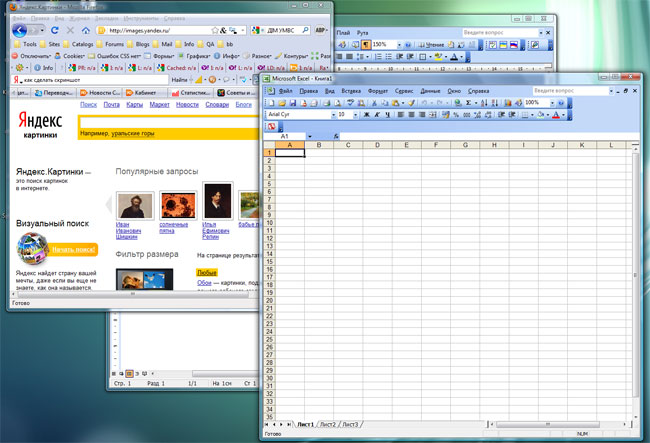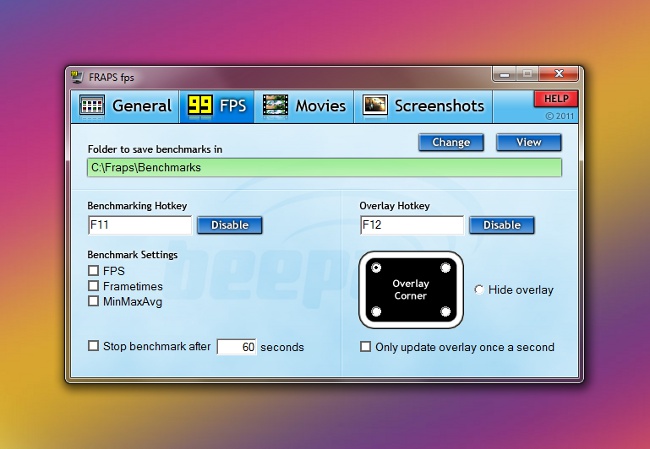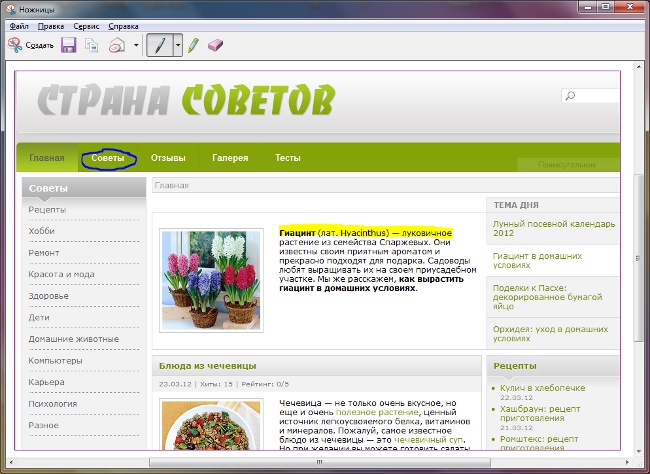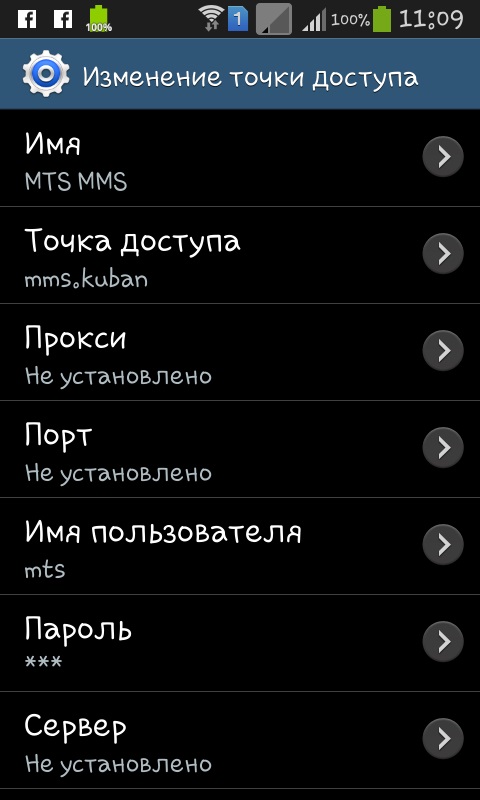बुनियादी तकनीकों जो आपको अपने मोबाइल फोन की स्क्रीन से स्क्रीनशॉट लेने की अनुमति देती हैं।
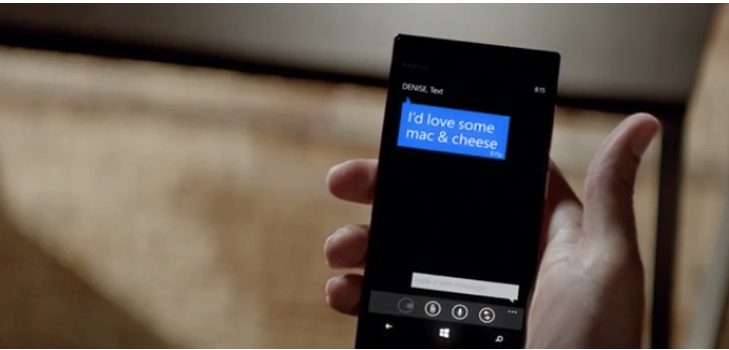
प्रत्येक मोबाइल गैजेट उपयोगकर्ता कम से कम एक बारअपने फोन की स्क्रीन से एक स्क्रीनशॉट लेने की आवश्यकता के साथ सामना किया। यह फोन में प्रक्रियाओं को कल्पना करने का सबसे आसान तरीका है। डिवाइस और इसके ऑपरेटिंग सिस्टम के ब्रांड और मॉडल के बावजूद, स्क्रीनशॉट विकल्प हर मोबाइल डिवाइस पर उपलब्ध है।
आपके फोन पर एक स्क्रीनशॉट क्या है?
स्क्रीनशॉट एक त्वरित स्नैपशॉट हैएक स्क्रीन जो एक विशेष समय पर प्रदर्शन पर सामग्री को सही रूप से प्रदर्शित करती है। ऐसी छवियां आपको अपने मोबाइल फोन में एप्लिकेशन के संचालन, किसी भी कार्यक्रम, फाइल या प्रक्रियाओं के बारे में विस्तार से वर्णन करने की अनुमति देती हैं।
ऐसे मामलों में स्क्रीनशॉट्स का उपयोग किया जाता है:
अगर कल्पना करने की आवश्यकता थीसेवा केंद्र कर्मचारी या तकनीकी सहायता के लिए गैजेट की स्क्रीन की सामग्री उदाहरण के लिए, आप सिस्टम फोन अलर्ट की उपस्थिति के दौरान एक तस्वीर ले सकते हैं, जो कि स्क्रीन पर प्रदर्शित होते हैं या एप्लिकेशन, फाइल्स, आदि की त्रुटियों को कैप्चर करते हैं।
अगर आपको किसी को आपके एप्लिकेशन या मीडिया फ़ाइलों की सूची दिखाने की आवश्यकता है यह संदेश में प्रत्येक फ़ाइल के नाम को मैन्युअल रूप से टाइप करने से बहुत आसान है I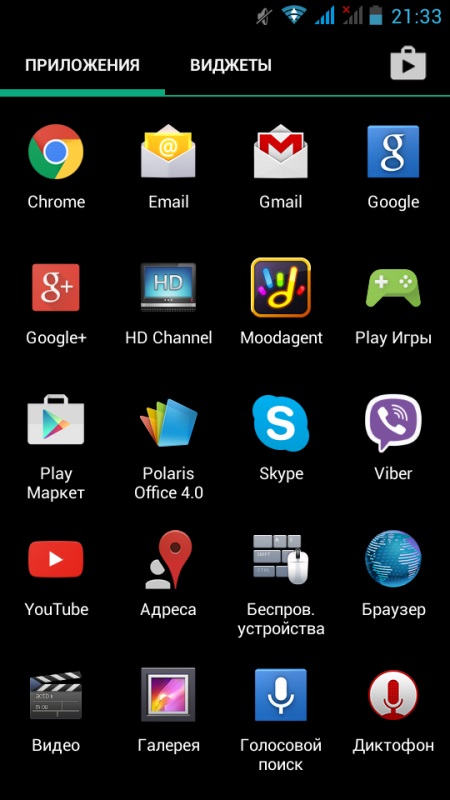
यदि आप किसी विशेष कार्यक्रम की सेटिंग को वर्णन करना चाहते हैं।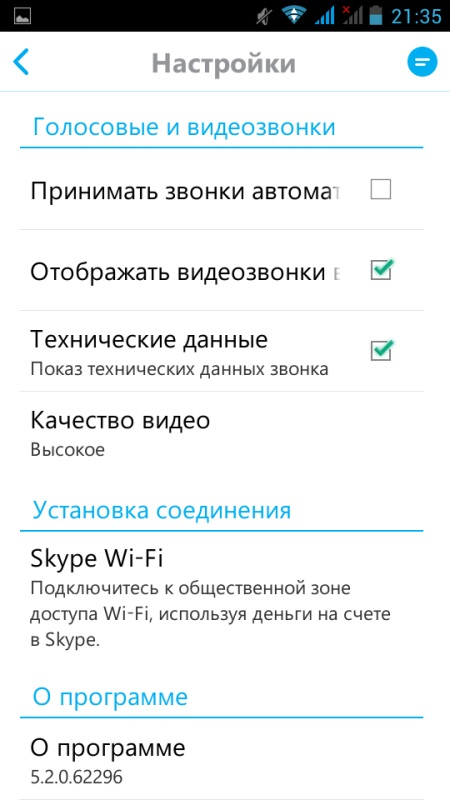
स्क्रीनशॉट आपको आपके एप्लिकेशन से अपने मैप का स्नैपशॉट लेने की अनुमति देगा और इसे एक मित्र को भेजेंगे जो जमीन पर खो गया है। यह विकल्प अभिविन्यास और स्पष्टीकरण की प्रक्रिया को सरल करता है।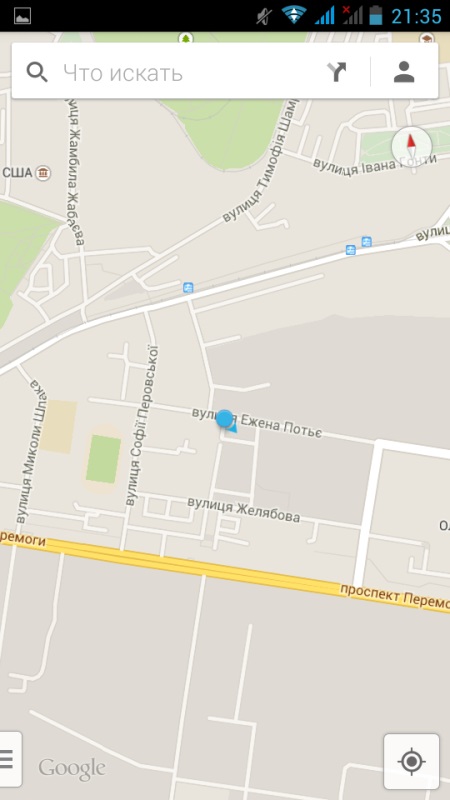
इस विकल्प के लिए भी एक उपयोगी इसके अतिरिक्त होगाअगर आपको ग्राहक से संपर्क करने के लिए किसी को भेजने की आवश्यकता है किसी व्यवसाय कार्ड को भेजना बहुत समय ले सकता है, और किसी संदेश में मैन्युअल रूप से टाइप करने का नंबर बेहद असुविधाजनक होता है स्क्रीन के स्क्रीनशॉट को परेशानी से मुक्त किया जाएगा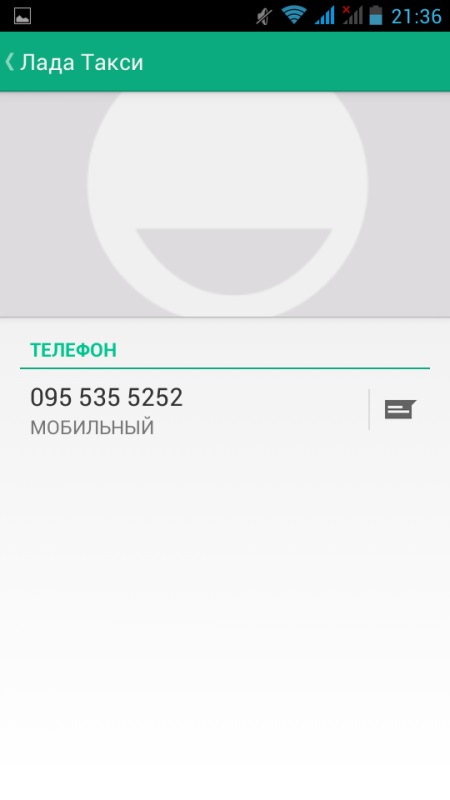
इस विकल्प का उपयोग करने से आप किसी भी ग्राहक के साथ एसएमएस-पत्राचार का एक टुकड़ा कैप्चर कर सकते हैं।
सुरक्षित डेटा भेजना - स्क्रीन पर कब्जा करने से आप एक मित्र या सहकर्मी को सही फ़ाइल के साथ साझा करने की सुविधा प्रदान कर सकते हैं जो सिस्टम कोड द्वारा संरक्षित है।
अपने फोन पर एक स्क्रीनशॉट कैसे लें
स्क्रीनशॉट विकल्प सभी मोबाइल पर उपलब्ध हैफोन, हालांकि स्क्रीन कैप्चर विधि डिवाइस के ऑपरेटिंग सिस्टम के आधार पर अलग-अलग है। मूल तकनीकों पर विचार करें जो आपको एक स्क्रीनशॉट को जल्दी और आसानी से ले सकेंगे।
एंड्रॉइड के लिए स्क्रीनशॉट
डेवलपर्स ने मोबाइल गैजेट के सभी मॉडलों पर इस विकल्प को प्रदान किया है, जिसके कार्यान्वयन के लिए आपको तीसरे पक्ष के एप्लिकेशन या प्रोग्राम डाउनलोड करने की आवश्यकता नहीं है।
इसलिए, आप निम्न संयोजनों का उपयोग करके अपने फोन के स्क्रीनशॉट बना सकते हैं:
एचटीसी डिजायर एस के लिए - एक साथ "होम" बटन दबाकर और इसे चालू करना। इस स्थिति में, स्क्रीनशॉट साझा किए गए फ़ोल्डर में फ़ोटो के साथ सहेजे जाएंगे।
सैमसंग गैलेक्सी के लिए - "होम" और "बैक" चाबियाँ सभी कैप्चर किए गए चित्र स्क्रीन कैप्चर फ़ोल्डर में सहेजे जाएंगे।
सोनी एरिक्सन एक्सपीरिया के लिए - एक साथ पावर बटन को दबाए रखें और वॉल्यूम कम करें।
सैमसंग गैलेक्सी एस II - "होम" और "लॉक" कुंजियों के लिए
एंड्रॉइड 3.2 मंच पर सभी उपकरणों के लिए, एक लंबे समय के लिए "हाल के प्रोग्राम" बटन को दबाकर स्क्रीनशॉट सक्रिय किया गया है
एंड्रॉइड 4.0 पर आधारित मोबाइल फोन के लिए, एक स्क्रीनशॉट पावर बटनों के संयोजन और मात्रा कम करने के द्वारा बनाई गई है
एप्पल आईओएस के लिए स्क्रीनशॉट
किसी भी मोबाइल गैजेट के साथ चित्र लेंऐप्पल से आईओएस ऑपरेटिंग सिस्टम एक सरल संयोजन हो सकता है। ऐसा करने के लिए, एक साथ 2-3 सेकंड के लिए "होम" कुंजी को पकड़ और पकड़ कर रखें। माइक्रोसॉफ्ट विंडोज फोन के लिए स्क्रीनशॉट इसी प्रकार उपर्युक्त विधि के साथ, विंडोज फोन 8 पर आधारित फोन के मालिक स्क्रीन के स्क्रीनशॉट को "स्टार्ट" बटन दबाए रख सकते हैं सभी चित्र "फ़ोटो" फ़ोल्डर में सहेजे गए हैं
हालांकि, सॉफ्टवेयर संस्करण के लिएविंडोज फोन 8.1 कार्रवाई थोड़ा बदलाव एक स्क्रीन कैप्चर प्राप्त करने के लिए, आपको वॉल्यूम + पावर बटन को एक साथ दबाकर रखना होगा। अगर मैं अपने फोन पर स्क्रीनशॉट नहीं कर सकता तो मुझे क्या करना चाहिए? यदि उपरोक्त विधि वांछित परिणाम नहीं लाती हैं, तो आप तृतीय-पक्ष अनुप्रयोगों का उपयोग करके एक स्क्रीन शॉट ले सकते हैं। आप Google Play पर अपने गैजेट पर ऐसे प्रोग्राम ढूंढ सकते हैं और स्थापित कर सकते हैं
सबसे लोकप्रिय निम्न हैं:
स्क्रीनशॉट अल्टिमेट
स्क्रीनशॉट
स्क्रीनशॉट
कोई रूट स्क्रीनशॉट यह
एप्लिकेशन "स्क्रीनशॉट आसान"
यह कार्यक्रम आपको तात्कालिक बनाने की अनुमति देता हैफ़ोन या टैबलेट स्क्रीन से चित्र। आवेदन के कार्यों से आप बनाई गई स्क्रीन को देख सकते हैं, इसे संपादित कर सकते हैं और इसे सीधे सामाजिक नेटवर्क, संदेश, मेल दूतों के माध्यम से साझा कर सकते हैं, उदाहरण के लिए, स्काइप
आवेदन का उपयोग करने के निर्देश:
हम Google Play बाजार सेवा पर जाकर खोज वाक्यांश "स्क्रीनशॉट" में टाइप करें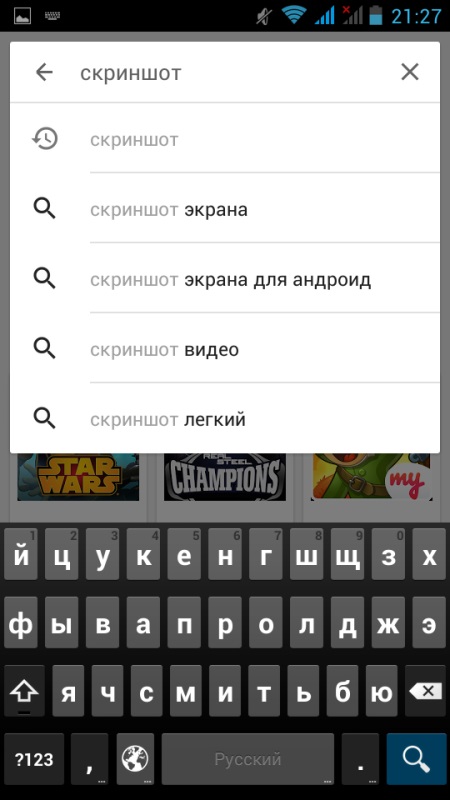
प्रदान की गई सूची "श्रृंगार लाइट" से चुनें और इसे फ़ोन पर इंस्टॉल करें।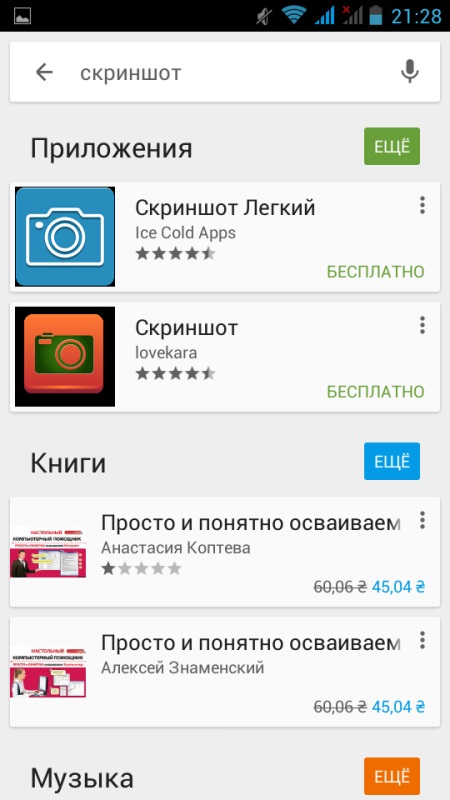
इसे भागो
कार्यक्रम का मुख्य मेनू इसमें तरीकों का वर्णन करेगास्क्रीन के कैप्चर, साथ ही "कैप्चर कैप्चर" बटन, जिसका उपयोग करके एक तस्वीर ले जाएगी और इसे स्क्रीन कैप्चर फ़ोल्डर में सहेज लेंगे। स्क्रीन 7 इस कार्यक्रम के कार्य आपको फ़ाइल एक्सटेंशन को कस्टमाइज़ करने, भंडारण निर्दिष्ट करने, छवि को घुमाने और रंग बदलने आदि की अनुमति देते हैं।